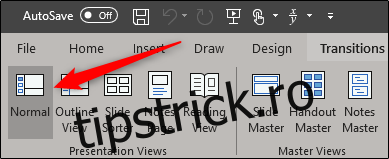Când deschideți Microsoft PowerPoint, miniaturile diapozitivelor apar în panoul din stânga în mod implicit. PowerPoint vă permite să ascundeți, să afișați sau chiar să modificați dimensiunea acelor miniaturi. Iată cum.
Manipularea miniaturilor de diapozitive
Fiecare are un stil de lucru diferit. Unii ar putea prefera să păstreze miniaturile diapozitivelor pentru a crea un contur sau să navigheze cu ușurință între diapozitive atunci când fac modificări. Cu toate acestea, unii le-ar putea găsi distragând atenția sau intruzive și, ca atare, ar dori să-și ascundă sau să le micșoreze dimensiunea. Ambele sunt relativ ușor de realizat.
Continuați și deschideți PowerPoint. În mod implicit, ar trebui să fiți în modul de vizualizare „Normal” al PowerPoint. Dacă nu, mergeți la fila „Vizualizare” și faceți clic pe butonul „Normal”.
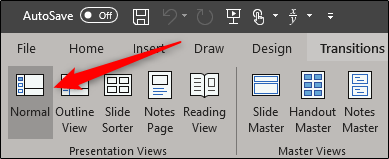
Odată în vizualizarea normală, miniaturile diapozitivelor vor apărea în partea stângă a ferestrei.
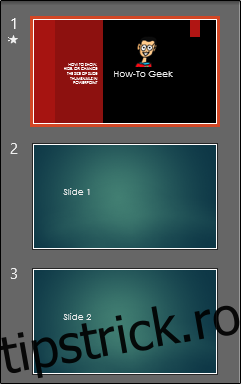
Pentru a micșora dimensiunea miniaturilor, faceți clic și trageți bara de despărțire spre stânga.
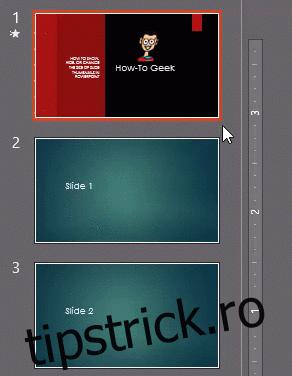
Cu cât trageți mai spre stânga bara de separare, cu atât miniaturile devin mai mici. Pentru a ascunde complet miniaturile, trageți bara spre stânga până când acestea dispar.
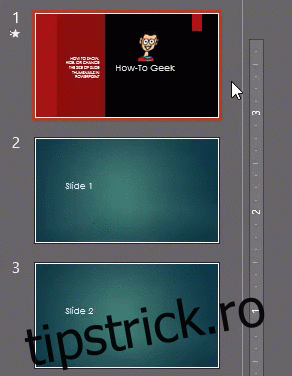
Dacă ați ascuns miniaturile, dar trebuie să le afișați din nou, faceți clic pe săgeata de deasupra „Miniaturi” din partea stângă.
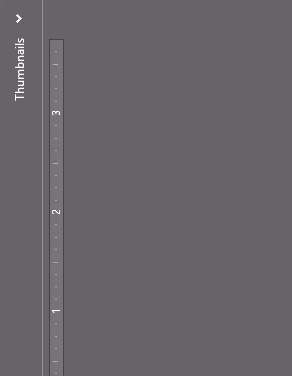
Pentru a mări dimensiunea miniaturilor diapozitivelor, faceți clic și trageți bara de despărțire spre dreapta.
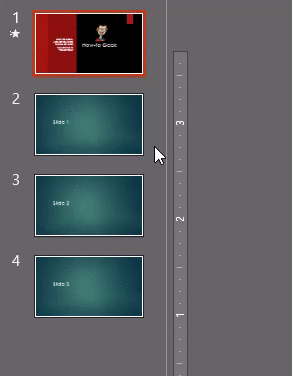
O altă modalitate rapidă de a modifica dimensiunea miniaturilor este să plasați cursorul peste panoul de previzualizare a miniaturilor și apoi să utilizați rotița de defilare a mouse-ului în timp ce țineți apăsată tasta Ctrl. Cu toate acestea, nu puteți ascunde complet miniaturile folosind această metodă.
Schimbați vizualizarea implicită a PowerPoint
Dacă ascundeți frecvent miniaturile diapozitivelor când lucrați în PowerPoint, luați în considerare modificarea vizualizării implicite în care se deschide PowerPoint.
Pentru a face acest lucru, mergeți la fila „Fișier” și apoi selectați „Opțiuni” din partea de jos a panoului din stânga.
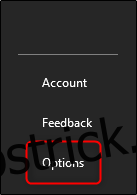
Va apărea fereastra „Opțiuni PowerPoint”. Selectați „Avansat”.
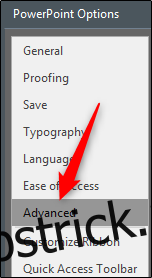
Derulați în jos la secțiunea „Afișare” și apoi selectați săgeata de lângă „Deschideți toate documentele folosind această vizualizare” pentru a afișa opțiunile de meniu.
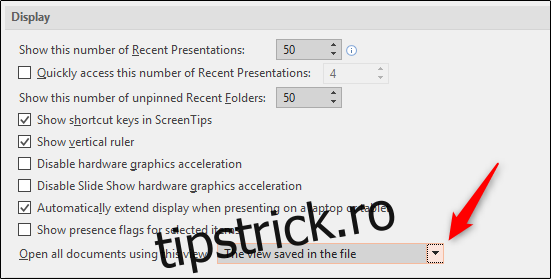
În meniu, selectați stilul de vizualizare pe care doriți să îl utilizați în mod implicit. Există multe opțiuni diferite din care să alegeți, dintre care multe nu includ miniaturile diapozitivelor.
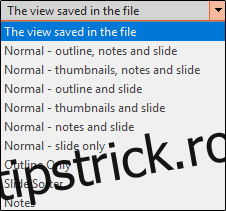
În cele din urmă, faceți clic pe „OK” pentru a confirma modificarea. PowerPoint se va deschide în stilul de vizualizare selectat data viitoare când îl utilizați.